Integrar opciones de pago flexible en tu tienda WooCommerce es un proceso directo que te permite ofrecer pagos fraccionados y diferidos a tus clientes sin complicaciones técnicas. Solo necesitas instalar el plugin oficial, configurar las credenciales que recibirás por email y personalizar cómo se mostrarán las opciones de pago en tu web.
En seQura sabemos que cada tienda online tiene sus particularidades. Por eso hemos desarrollado un plugin que se adapta a diferentes tipos de negocio, te permite hacer pruebas antes de activarlo para tus clientes y te acompaña en todo el proceso hasta la puesta en producción.
Ofrecer pagos flexibles es un factor decisivo para muchos compradores online. Poder dividir el importe en cuotas o aplazar el pago sin intereses reduce la barrera de entrada a compras de mayor importe y mejora la experiencia de usuario. Además la integración con WooCommerce está pensada para que puedas configurar cada detalle según tu negocio.
Qué necesitas antes de instalar pago flexible en tu tienda WooCommerce
Antes de empezar la instalación necesitas verificar que tu tienda cumple con WordPress 5.9 o superior, WooCommerce 4.7.0 o posterior y PHP 7.3 como mínimo. Además deberás tener a mano las credenciales que recibirás por correo: usuario, contraseña, Merchant ID y Assets key. Sin estos elementos no podrás completar la configuración.
Comprobar estos requisitos te ahorrará problemas durante el proceso. Si tu instalación no está actualizada o falta alguna extensión de PHP la integración puede fallar o comportarse de manera inesperada.
Requisitos técnicos de WordPress y WooCommerce
Tu tienda debe funcionar con WordPress 5.9 o una versión posterior y tener WooCommerce instalado y activado desde la versión 4.7.0. Además, el servidor necesita PHP 7.3 o superior con las extensiones cURL y JSON habilitadas. Estas extensiones permiten que el plugin se comunique con la API de pago de forma segura.
Puedes comprobar la versión de WordPress en el panel de administración, en la sección de actualizaciones. Para WooCommerce ve a Plugins y busca el módulo en la lista. Si no sabes qué versión de PHP tienes muchos proveedores de hosting ofrecen esta información en su panel de control o puedes preguntarle a tu equipo técnico. Las extensiones cURL y JSON suelen estar activas por defecto en la mayoría de servidores modernos, pero conviene verificarlo si tienes algún problema durante la instalación.
Las credenciales que recibirás
Recibirás un correo con estos datos fundamentales:
- nombre de usuario y contraseña, que identifican tu tienda como cliente
- el Merchant ID, que distingue tu eCommerce concreto si tienes varias tiendas;
- el Assets key, necesario para cargar los métodos de pago y sus condiciones en el widget.
Guarda este email en un lugar accesible porque necesitarás copiar y pegar estos datos en varios puntos de la configuración. Si no lo encuentras o no lo has recibido puedes contactar con el equipo de integraciones para que te lo reenvíen. Ten en cuenta que la contraseña de producción solo puede generarse una vez desde el enlace que te enviarán, así que es importante no perderla una vez generada.
Cómo instalar el plugin de pago flexible en WooCommerce paso a paso
Instalar el plugin en WooCommerce se hace desde el panel de WordPress, buscando "sequra" en el directorio de plugins. Una vez instalado debes activarlo y verificar que aparece en la lista de métodos de pago de WooCommerce. Todo el proceso lleva apenas unos minutos y no requiere conocimientos técnicos avanzados.
No necesitas subir archivos por FTP ni modificar código. El plugin oficial está en el repositorio de WordPress, lo que garantiza que siempre tendrás acceso a la versión más actualizada y compatible con tu instalación.
Dónde descargar e instalar el módulo
Para instalar el plugin accede al panel de administración de WordPress y ve a Plugins → Añadir nuevo. En el buscador de plugins escribe "sequra" y te aparecerá el plugin oficial. Haz clic en "Instalar ahora" y una vez completada la instalación pulsa "Activar".
Si prefieres una instalación manual puedes descargar el archivo .zip desde la web oficial y subirlo en Plugins → Añadir nuevo → Subir plugin. Esta opción es útil si tu servidor tiene restricciones de conexión con el repositorio de WordPress o si necesitas instalar una versión concreta del plugin. En la mayoría de casos la instalación directa desde el repositorio es más sencilla y rápida.
Cómo activar el pago flexible en los métodos de pago
Una vez activado el plugin ve a WooCommerce → Ajustes → Pagos para confirmar que aparece en la lista de métodos disponibles. Debe estar marcado como activo. Si no lo está actívalo a mano desde esa misma pantalla.
Si no ves el método en la lista de pagos revisa que el plugin esté bien activado en la sección de Plugins. También comprueba que WooCommerce está funcionando bien y que no hay conflictos con otros plugins de pago. En caso de problemas persistentes desactiva de forma temporal otros módulos de métodos de pago para descartar incompatibilidades.
Cómo configurar pago flexible en tu tienda WooCommerce según tu negocio
La configuración se divide en dos partes. La primera consiste en elegir el entorno de trabajo (Sandbox para pruebas o Live para producción). La segunda es definir los ajustes generales como países disponibles, categorías o productos donde no quieres mostrar opciones de pago flexible. Esta flexibilidad te permite adaptar la integración a las características de tu negocio.
Configurar estos parámetros bien desde el principio te evitará tener que hacer cambios una vez que el sistema esté activo para tus clientes. Es importante sobre todo empezar en modo Sandbox para probar sin riesgos.
Configuración del entorno Sandbox para hacer pruebas
El entorno Sandbox es un ambiente de pruebas invisible para los clientes donde puedes verificar que todo funciona antes de activar el pago flexible en producción.
Para acceder ve a WooCommerce → seQura → Ajustes de conexión e introduce el usuario y contraseña que te enviaron para Sandbox.
En la sección de ajustes generales verás un campo llamado "Direcciones IP permitidas". Aquí debes añadir las IPs desde las que quieres ver el pago flexible integrado en la web mientras haces pruebas. Puedes buscar tu IP escribiendo "cuál es mi IP" en Google y añadirla al campo presionando Enter para confirmarla. De esta forma, solo tú y tu equipo veréis las opciones mientras probáis sin que aparezcan para clientes reales que visiten la tienda.
Ajustes generales: países, categorías y productos excluidos
En esta sección defines en qué países estará disponible el pago flexible (España, Portugal, Italia, Francia) y para qué productos o categorías no quieres mostrarlo. Para cada país deberás introducir el ID concreto que te proporcionan en las credenciales.
Las categorías excluidas son útiles cuando vendes productos donde el pago fraccionado no tiene sentido, como artículos de muy bajo importe o productos digitales descargables. Los productos excluidos te permiten afinar aún más, eliminando artículos concretos, aunque su categoría sí admita pago flexible. Si vendes servicios o cursos formativos, activa la opción "Habilitado para servicios", que añade configuraciones adicionales como la fecha de finalización del servicio en formato PXY (por ejemplo P3M para 3 meses o P1Y6M para 1 año y 6 meses).
Cómo personalizar los widgets de pago flexible en tu tienda
Los widgets muestran a tus clientes las opciones de pago fraccionado mientras navegan por la página de producto, el carrito o los listados de categorías. Para activarlos debes ir a WooCommerce → seQura → Ajustes de Widget, introducir el Assetkey que recibiste por email y configurar dónde quieres que aparezcan usando selectores CSS.
Personalizar estos widgets bien puede marcar la diferencia en tu conversión. Mostrar las opciones de pago en el momento adecuado del proceso de compra reduce dudas y acelera la decisión de compra.
Configurar el widget en la página de producto
Para activar el widget en la ficha de producto, ve a WooCommerce → seQura → Ajustes de Widget y selecciona "Sí" en la opción "¿Deseas usar componentes promocionales?". Esto habilitará una serie de configuraciones adicionales. En la sección "Assetkey" introduce el código que recibiste en el email de credenciales.
El configurador de widget incluye un simulador visual donde puedes elegir el diseño que mejor encaje con tu tienda. Puedes modificar colores, tamaño, posición y otros parámetros visuales. Una vez seleccionados, el simulador genera un código JSON que debes copiar y pegar en el campo "Parámetros del simulador" del plugin.
Además, necesitas indicar los selectores CSS que identifican el precio del producto y la ubicación donde quieres que aparezca el widget. Los selectores CSS son referencias técnicas que identifican elementos de tu web. Si no sabes cuáles usar, puedes pedir ayuda a tu desarrollador o al soporte técnico de tu theme.
Para productos variables con diferentes precios existe un selector alternativo que detecta el precio según la variante elegida.
Mostrar opciones de pago en el carrito y listados de productos
El widget en el carrito permite que los clientes vean las opciones de pago cuando revisan su pedido antes de finalizar la compra. Para activarlo, selecciona los selectores CSS del precio total del carrito y de la ubicación donde quieres que aparezca el widget, por lo general debajo del total.
En los listados de productos (páginas de categoría, búsquedas o tienda) el widget puede aparecer bajo cada producto de la lista. Esto tiene una ventaja. El cliente ve las opciones de pago incluso antes de entrar al detalle del producto, lo que puede animarle a hacer clic. Si tienes contratados diferentes productos (pago fraccionado, pago diferido, etc.) puedes personalizar la ubicación y el estilo para cada uno de ellos usando selectores y configuraciones diferentes según el tipo de pago que quieras destacar.
Cómo probar el pago flexible antes de activarlo para tus clientes
Hacer compras de prueba en el entorno Sandbox te permite verificar que todo el proceso de pago funciona bien antes de activar el sistema para tus clientes reales. Se proporcionan datos de prueba concretos, como tarjetas de crédito ficticias y códigos de validación, para que puedas simular compras sin mover dinero real.
Probar bien antes de pasar a producción te ahorra problemas y garantiza una experiencia fluida para tus clientes desde el primer día. Es recomendable hacer varias compras de prueba con diferentes importes y productos.
Hacer una compra de prueba en Sandbox
Para probar el pago fraccionado necesitas un importe mínimo de 50€. Añade productos al carrito hasta superar esa cantidad y procede al checkout. Al llegar al paso de pago selecciona el método de pago flexible y completa el formulario con datos de prueba.
Durante el proceso el sistema te pedirá un código de validación por SMS. En el entorno Sandbox no se envía ningún SMS real. El código son los 5 últimos dígitos del número de teléfono que hayas introducido en el formulario. Para completar el pago puedes usar la tarjeta de prueba proporcionada: número 4716 7730 7733 9777, fecha de caducidad 12/30 y CVV 285. Una vez finalizada la compra verifica que el pedido llega bien a WooCommerce con el estado "Procesando" y que todos los datos se han registrado bien.
Pasar a producción con las credenciales Live
Cuando hayas completado las pruebas y todo funcione bien contacta con el departamento de integraciones para solicitar las credenciales de producción. Puedes responder al email donde recibiste las credenciales de Sandbox o acceder al portal de soporte técnico.
Se revisará tu integración antes de enviarte las credenciales finales. Cuando las recibas ve a WooCommerce → seQura → Ajustes de conexión y sustituye la contraseña por la nueva (recibirás un enlace para generarla que solo funciona una vez, así que guárdala bien).
Cambia también el entorno de "Sandbox" a "Live (Producción)". Por último, en los ajustes generales deja el campo "Direcciones IP permitidas" en blanco para que todos los visitantes de tu tienda vean las opciones de pago flexible. Informa cuando hayas activado el entorno Live para que puedan hacer una verificación final y confirmar que todo está operativo.
Qué hacer cuando empieces a recibir pedidos con pago flexible
Los pedidos realizados con opciones de pago flexible llegarán a tu panel de WooCommerce en estado "Procesando", igual que con otros métodos de pago. La diferencia está en cómo debes gestionarlos. Cuando envíes el pedido al cliente debes marcarlo como "Completado" para que se activen los desembolsos y se envíe al comprador las instrucciones de pago.
Esta comunicación entre tu tienda y la plataforma de pago es automática, pero depende de que actualices bien el estado de los pedidos. Si no marcas los envíos, la plataforma no sabrá que el producto ya está en camino y no podrá iniciar su proceso de gestión del pago.
Cuando marcas un pedido como "Completado", la plataforma recibe una notificación automática. A partir de ese momento se activan dos procesos. El desembolso del importe a tu cuenta y el envío al cliente de las instrucciones para realizar los pagos según el método elegido (fraccionado, diferido, etc.). Por eso es importante que solo marques el pedido como completado cuando de verdad hayas enviado el producto, no antes.
La plataforma también puede detectar errores en los datos personales del cliente durante su proceso de verificación. Direcciones incorrectas, emails con errores tipográficos o números de teléfono no válidos. Cuando esto ocurre se corrige la información en la base de datos y se te comunica de forma automática.
Debes actualizar también estos datos en tu backoffice de WooCommerce para evitar problemas futuros, como envíos devueltos o dificultades para contactar con el cliente. Puedes modificar esta información desde WooCommerce → Pedidos accediendo al detalle de cada pedido.
Si tienes dudas sobre la gestión operativa de un pedido concreto o encuentras algún problema, puedes consultar con el equipo de soporte a través del portal técnico o respondiendo al email de contacto que te enviaron durante el proceso de integración.
¿Preparado para mejorar tus resultados? Más de 5.000 comercios online en Europa y Latinoamérica integran ya opciones de pago flexible en su checkout. Contacta con nuestro equipo y descubre cómo implementar la solución perfecta para tu tienda WooCommerce.


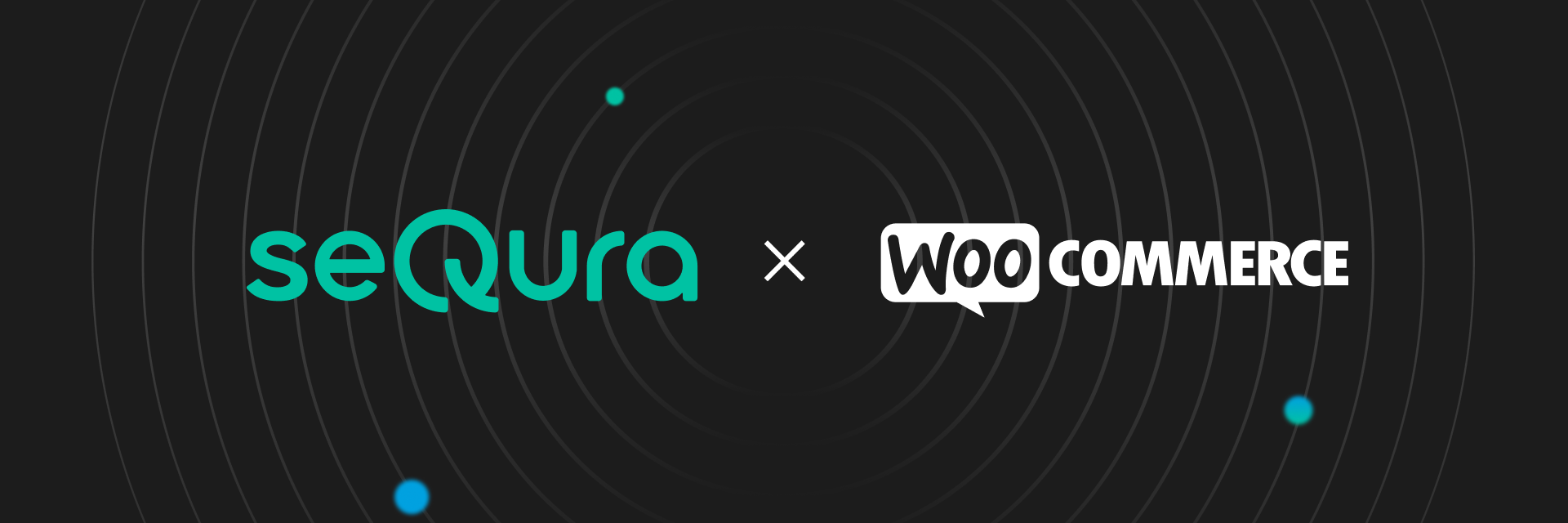
.svg)
.svg)

.png)
.svg)